助手
信息
本文所述 AdGuard Android 版是在系统级上保护设备的多功能的广告拦截器。 要了解其工作原理,请下载 AdGuard 应用程序。
助手是一款好用的工具,无需打开 AdGuard 用户界面即可快速更改应用程序或网站设置并查看统计信息。
如何访问助手
- 在 Android 设备上,从屏幕顶部向下滑动以打开通知栏。
- 找到并「展开」AdGuard 通知。
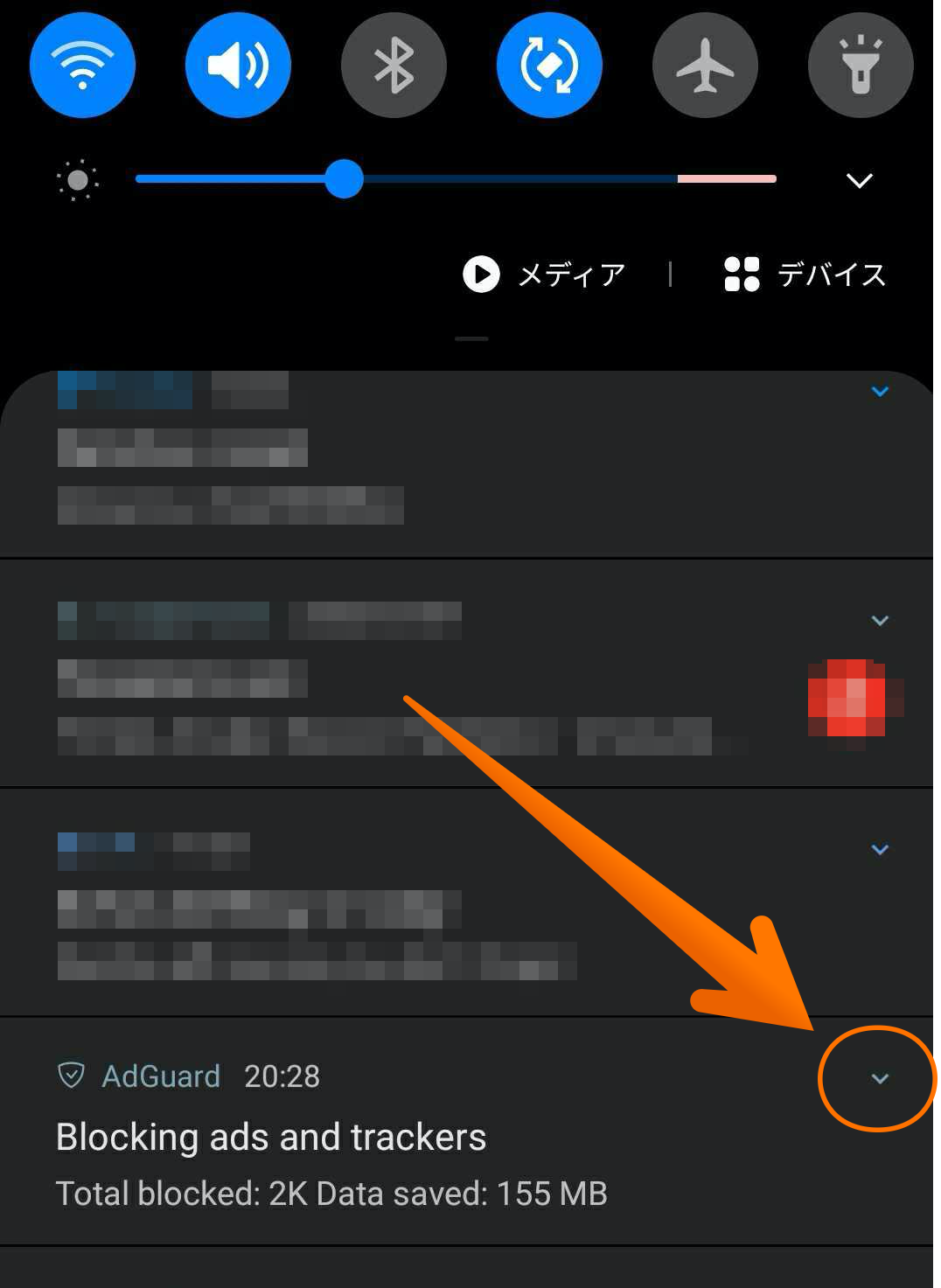
- 点击「助手」。
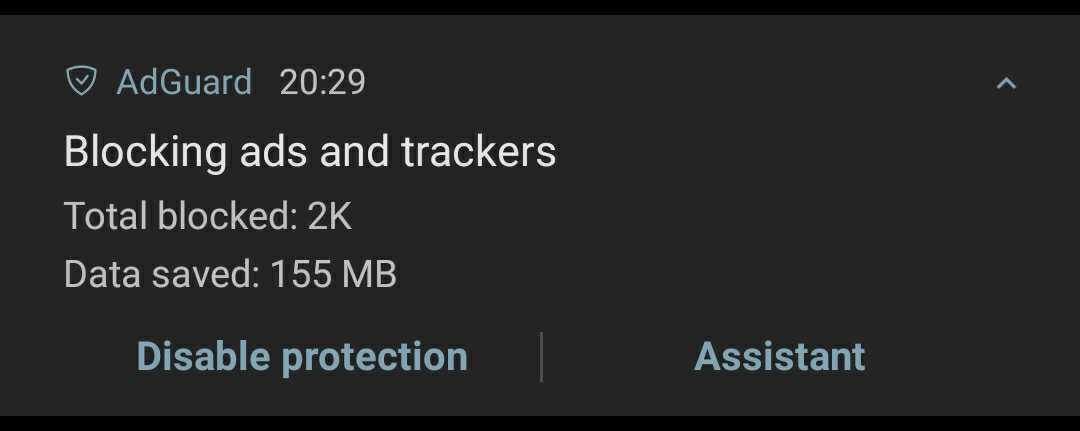
如何使用助手
打开助手后,用户会看到两个标签:「应用程序」和「网站」。 它们分别包含最近使用的应用程序和网站列表。
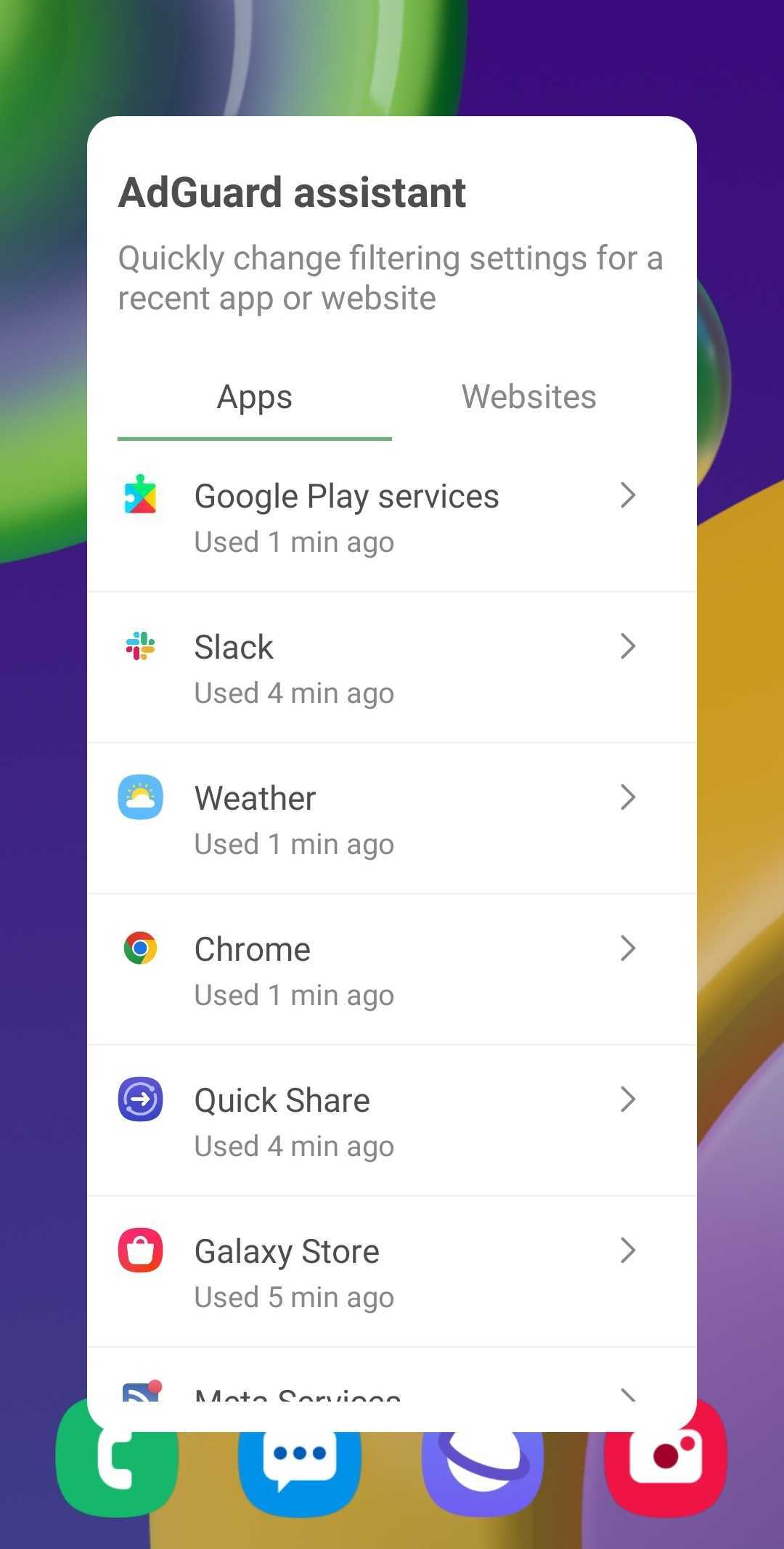
应用程序标签
选择应用程序后,我们以 Chrome 浏览器为例,您将看到可执行的选项。
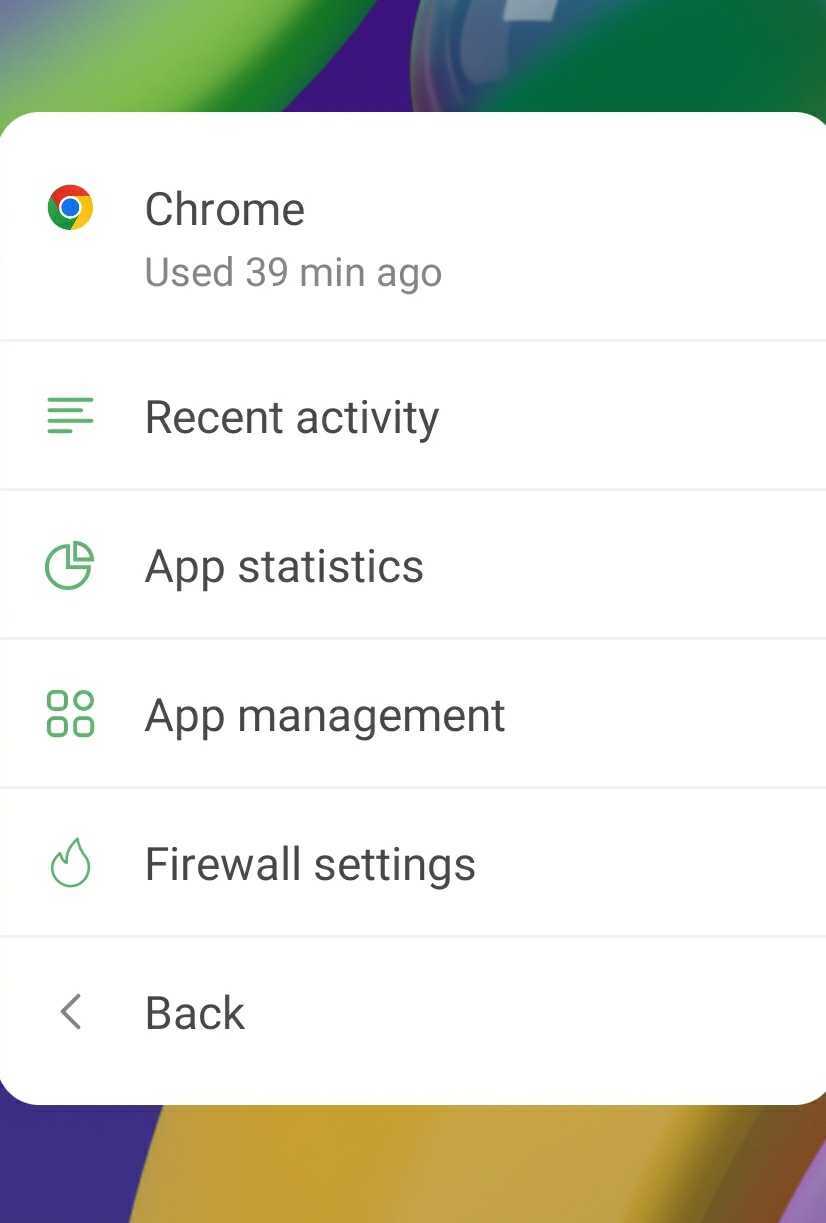
最新活动
您将进入 AdGuard 应用程序,查看有关 Chrome 浏览器的最近1万次请求的详细信息。
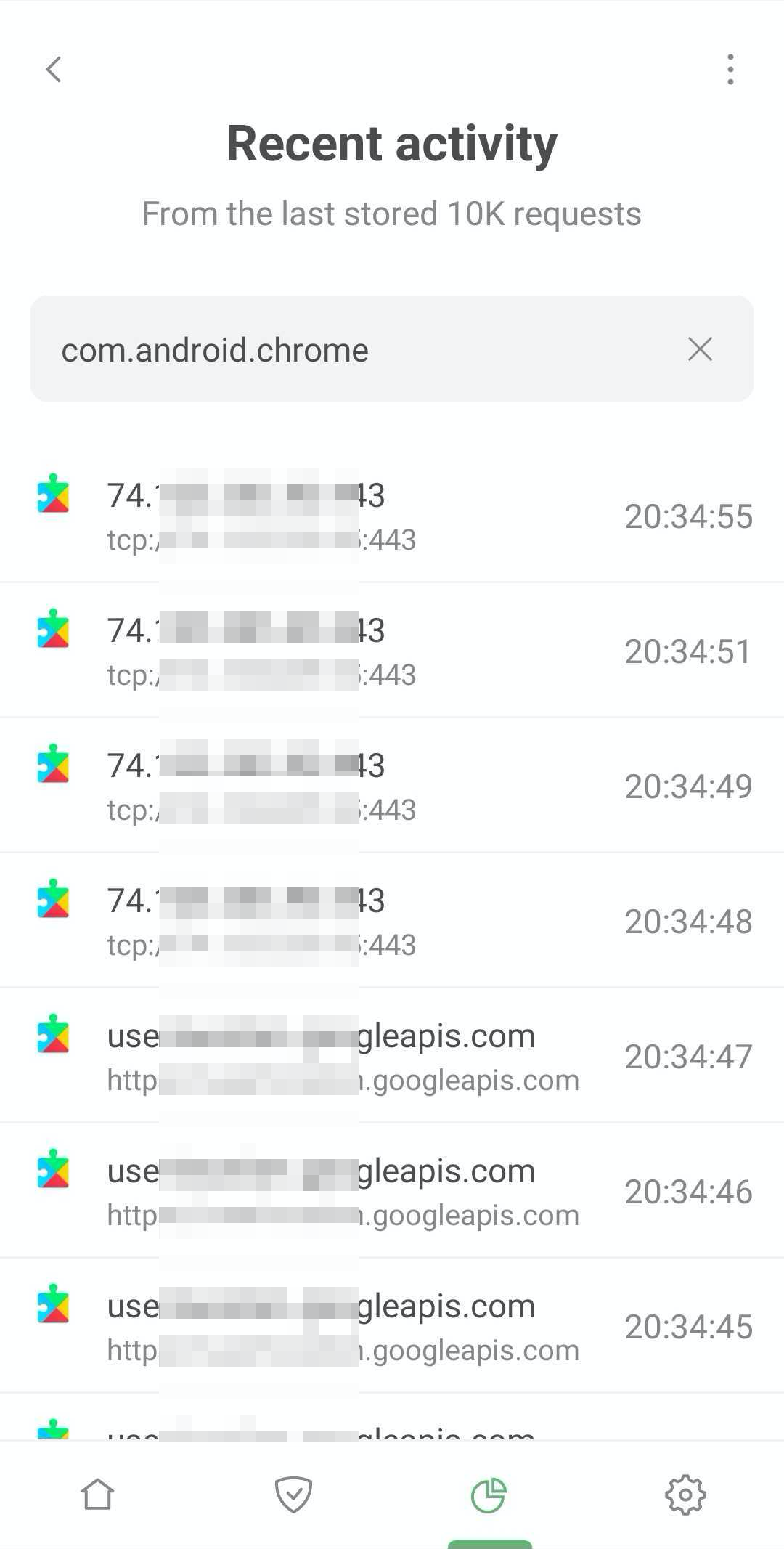
App 数据统计信息
您将进入 AdGuard 应用程序,查看有关 Chrome 浏览器的详细统计信息:
- 在 Chrome 浏览器中拦截的广告和跟踪器数量
- 通过阻止 Chrome 浏览器的广告或跟踪请求而保存的数据
- Chrome 浏览器发送请求的公司
应用管理
您将进入 AdGuard 应用程序屏幕,在此可以禁用该应用程序的 AdGuard 保护。
防火墙设置
您将进入 AdGuard 屏幕,在这里用户可以更改应用程序的防火墙设置,这意味着您可以管理应用程序的互联网连接。
网站标签
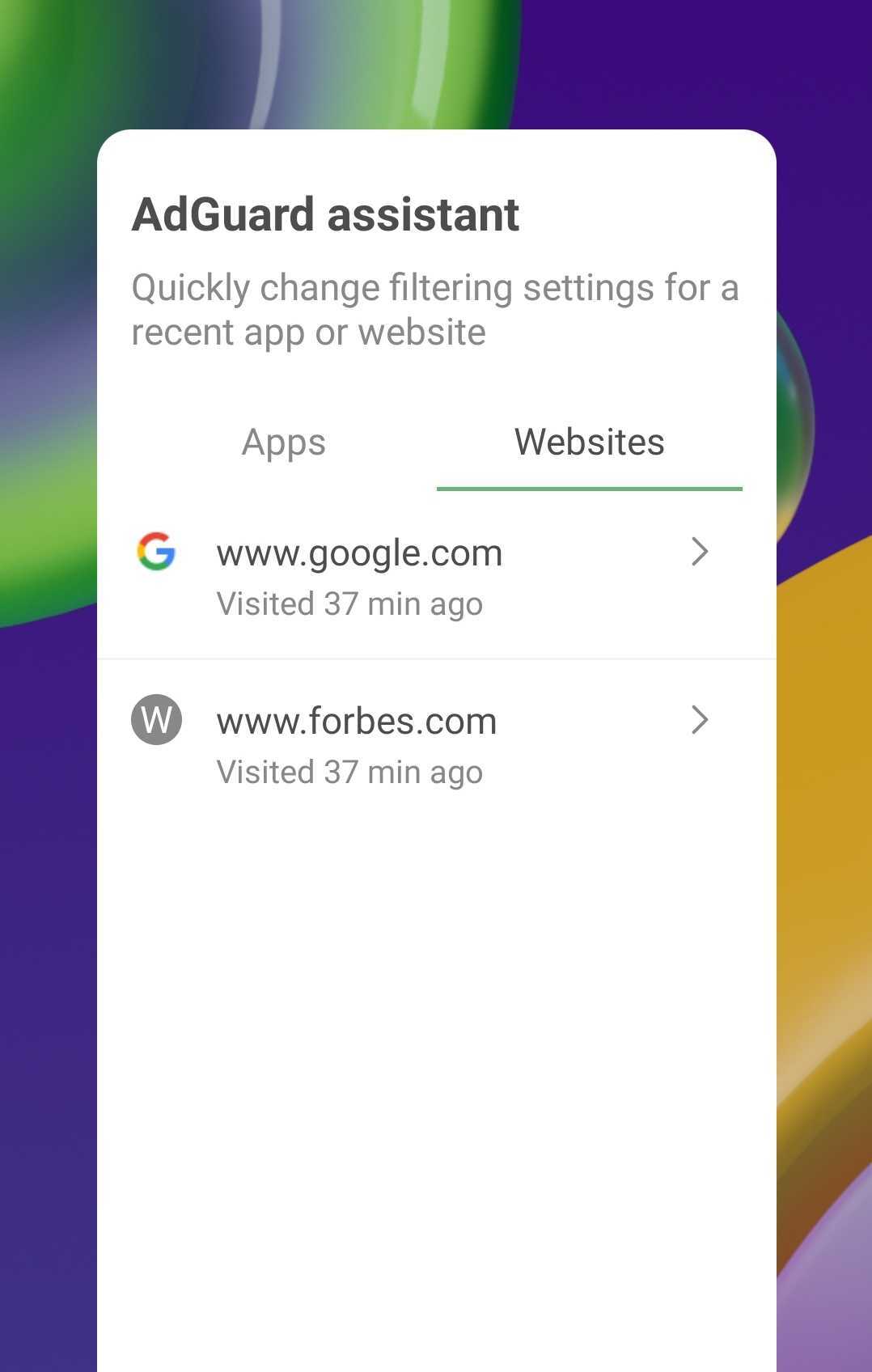
选择网站(我们以 google.com 为例),用户会看到可以执行的选项。
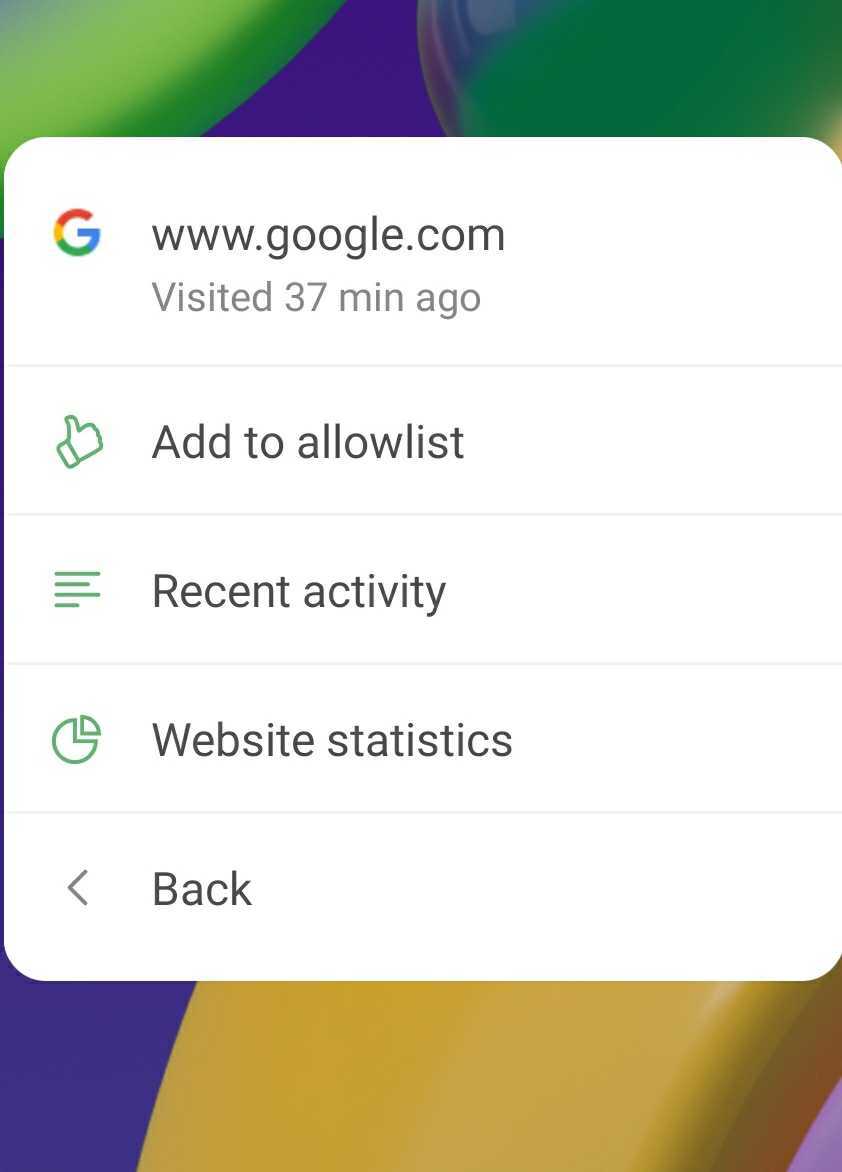
添加到白名单
点击此选项立即将 “google.com” 添加到白名单,并且 AdGuard 将不再对其进行过滤(这意味着网站无法阻止广告和跟踪器)。
最新活动
您将进入 AdGuard 应用程序,查看向 google.com 的最近1万次请求的详细信息。
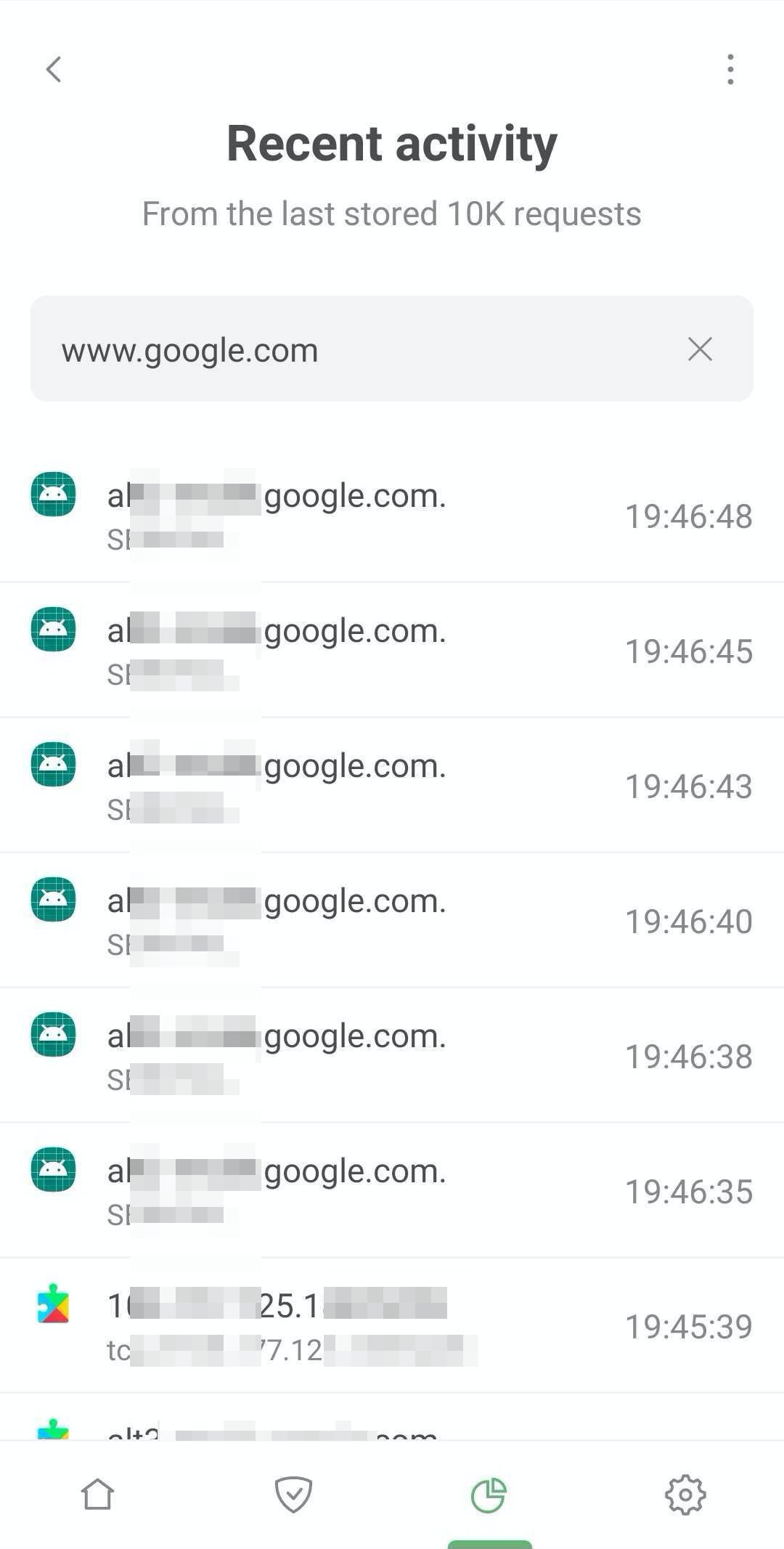
网站统计信息
您将进入 AdGuard 应用程序,查看 google.com 的详细统计信息:
- 拦截的 google.com 广告和跟踪请求的数量
- 通过阻止对 google.com 的广告和跟踪请求而保存的数据
- 向 google.com 发送请求的应用程序
- 有关 google.com 子域的信息